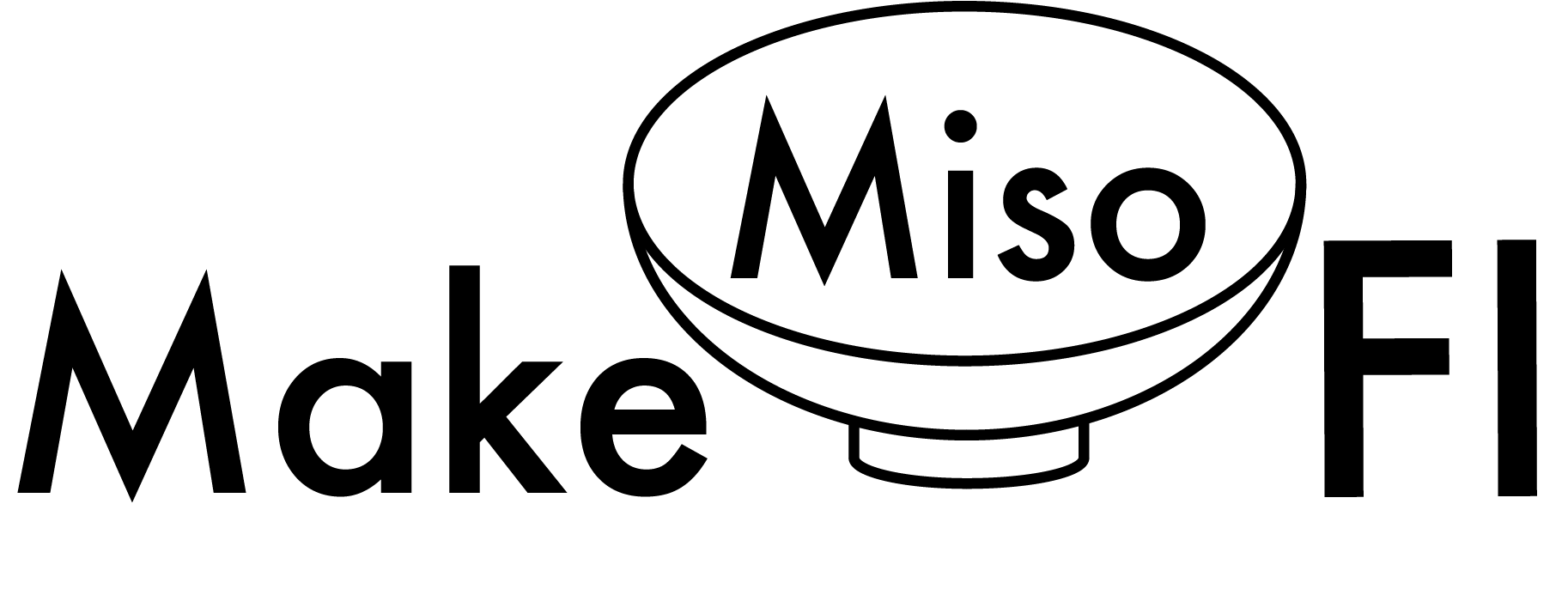それでは、「自分のブログ」を作るために、材料を知って、作り方を知りましょう!そして、ワードプレスで自由自在にブログを書きましょう!
この記事を書いているわたしは、このブログを不定期で更新していますが、フリーランスでWebデザインを仕事にしているので、
過去にたくさんの方々のブログ開設やWebサイト制作・運営をお手伝いしてきました。
そして、今もお手伝いさせていただいています!
ワードプレスを使ってブログを始めよう!【超初心者向け】
アメーバブログを作ったときは、簡単にできたのに「ワードプレス」だとなんで簡単じゃないの?
アメーバブログでは、サーバーとドメインを自分で設定する必要がないからなんです。
そうなんです、ワードプレスでは「サーバー」と「ドメイン」を自分で設定する必要があるんです。
1点、注意なのですが、この記事に書いているブログの作り方では、
ワードプレス自体が提供しているプラットフォーム、WordPress.comは利用しません。
それ以上に、うんと自由度が高いブログサイトを作ります。
ワードプレスでブログを始めるのに必要な材料
- サーバー
- ドメイン
- ワードプレス
- テンプレートテーマ
- 人に伝えたい!という気持ち
最初、わたしはサーバーとドメインがいったい何なのか、それさえも知りませんでしたw
なので、諦めないでください!
サーバーは土地、ドメインは住所。
その土地に建てたおうちがあなたのブログサイトです。
そんなイメージ感があれば大丈夫です。
ワードプレスは、あなた自身とあなたのブログを読んでくれる人の間で、一生けんめい通訳をしてくれます。
テンプレートテーマは、あなたのブログの顔です。
そして、「人に伝えたい!」という気持ち、これが一番大切かもしれません。
世の中にあなたの助けが必要な人がきっとたくさんいますからね!
絵にするとこんな感じだと思います。

ワードプレスでブログを作る手順
- サーバーを契約する
- ドメインを買う
- サーバーとドメインを紐づける(必要な場合)
- ワードプレスをインストールする(必要な場合)
- ワードプレス管理画面にログインしてみる
- テンプレートテーマを選ぶ
- テンプレートテーマを実装する
- 記事を書いて投稿する
では一つ一つ、手順を追っていきましょう!
1.サーバーを契約する
「どこのサーバーを選べば良いかわからない!」ということであれば、エックスサーバー一択!
Webデザインをしているわたしの経験上、まわりでもエックスサーバーを利用している人が本当に多いです。
値段は他にも安いところがありますが、
- サーバーが落ちたりせず、安定している
- 24時間体制で対応してくれる
- 自動でバックアップしてくれる
- 簡単にワードプレスがインストールできる
- 永久に使えるドメインがもらえる特典がある
というところに魅力を感じています。
さぁ、今すぐサーバーを契約しよう!↓↓
エックスサーバーの中でも3つプランがありますが、一番安いプランで十分です。
3年間一気に契約すると、月額990円です。(初期費用3300円)

海外にお住まいの方で、海外に住まれている日本人に向けてブログを書くのであれば、
物理的にターゲット読者に近いサーバーを選ぶのがよいとされています。
例えば、アメリカにお住まいで、アメリカ在住の日本人に向けて書くのであれば、
アメリカのサーバーを選ぶのがよいです。
ちなみにわたしはbluehostというサーバーを利用しています。
かなり有名どころのサーバーなのでおすすめです。しかも値段が安い!(月額2.95ドルから)
何か問題があれば、英語ですがすぐにチャットや電話で対応してくれます。
海外に住みながら、日本に住んでいる読者に向けて書きたい!ということであれば、エックスサーバーで良いです。エックスサーバーご登録の際、郵便番号のところは「0000000」と記載してください。
2.ドメインを買う
エックスサーバーを契約したら、次はドメイン。
わたしのこのブログサイトなら、ドメインはmakemisofi.comです。
エックスサーバーなら、ドメイン1つ、無料でいただけます!
ドメインの購入は、お名前.comなどが有名なのでそこから買うのもアリです。
ですが、契約しているサーバーでドメインを買うとスムーズです!
ドメインの名前を決めるのは自由ですが、そのドメインはずっと使うものになるので、あなた個人のお名前や、覚えにくそうなものは避け、あなたのブログのテーマに沿ったシンプルなものをおすすめします。
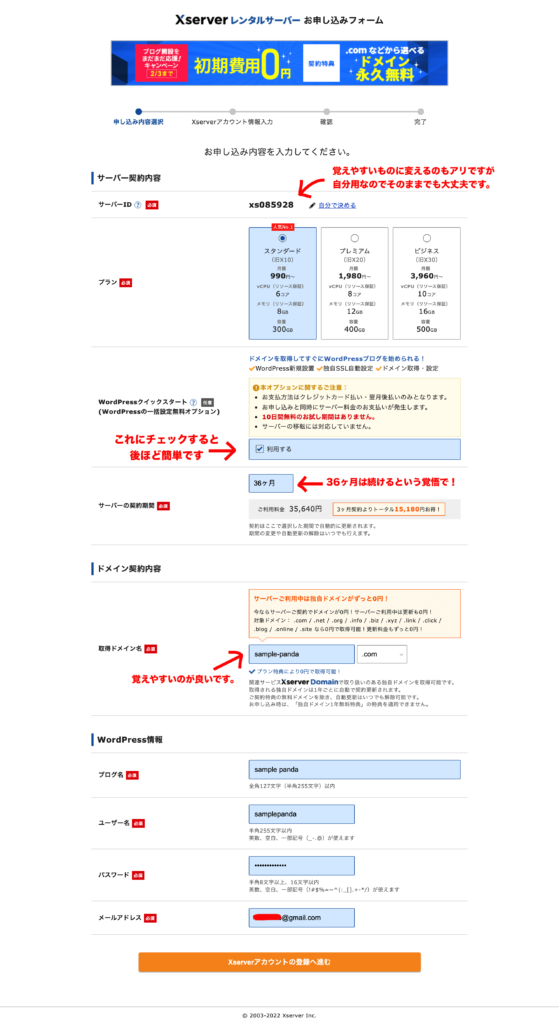
3.サーバーとドメインを紐づける(必要な場合)
エックスサーバーを契約して、エックスサーバーからドメインを買えば、紐づける作業は必要ありません。
紐づけ作業が必要な場合は、サーバーとドメインを買った場所が違うときです。
紐づけ作業には最大で72時間ほどかかります。
4.ワードプレスをインストールする(必要な場合)
※サーバー契約の際に、「WordPressクイックスタート」で「利用する」にチェックを入れた場合は、ワードプレスをインストールする必要さえありません。
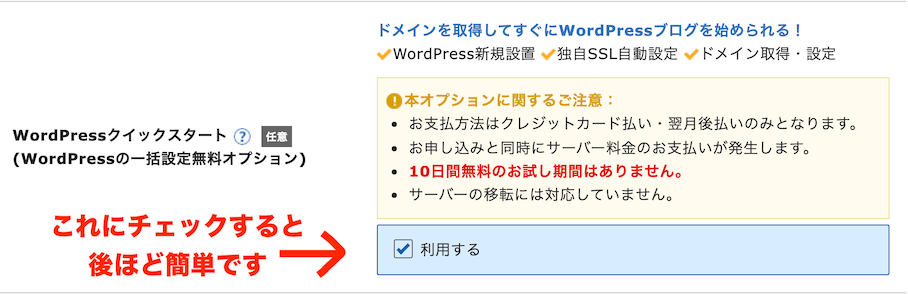
よって、WordPressクイックスタートを利用されなかった方は、登録した情報をもとに、エックスサーバーにログインします。「エックスサーバー ログイン」で検索してください。

ログインしたら、「サーバー管理」へ。

そしたら、左下あたりに「WordPress簡単インストール」があるのでクリック!

エックスサーバーとドメインが紐付けられた状態なので、買ったドメインを選択して、あとはブログ名などを入れていきます。

あとは確認画面へ進み、完了です!
5.ワードプレス管理画面にログイン
ワードプレスの管理画面へとログインできるかどうか、確認作業です。
サーバーとの契約とワードプレスの設定ができたらサーバーから確認のEメールが届くので、そのEメールにも記載されていますが、ワードプレスへの管理画面のログインURLは、
です。
「ドメイン名」のところに、ご自分で決められたドメイン名を入れて、/wp-admin/を入れるのみです。
すると下記のようなログイン画面が出てきますので、登録時に入力したメールアドレス(もしくはユーザー名)とパスワードを入力してログインします。
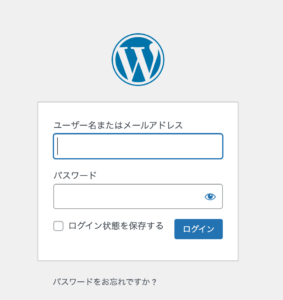
すると、このような管理画面になります。
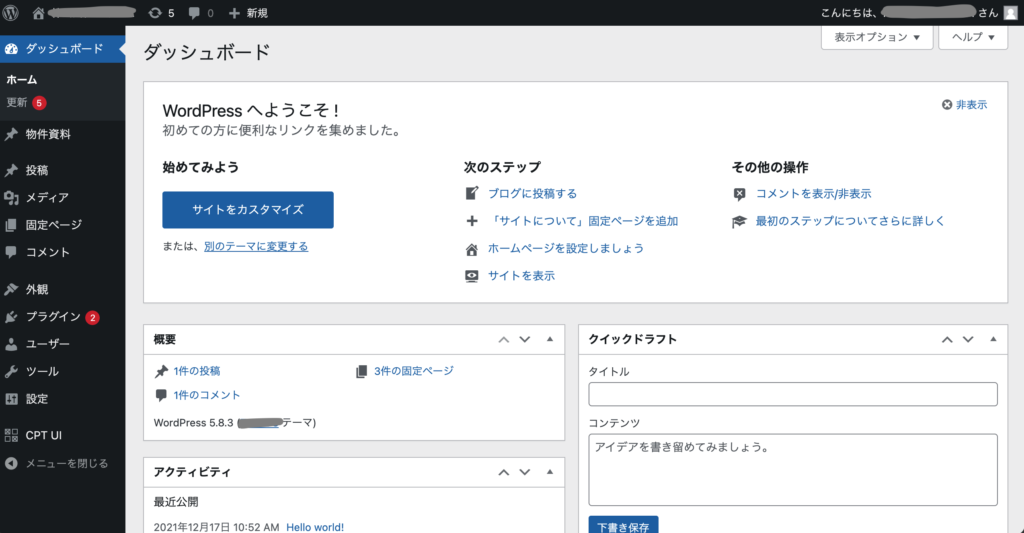
ここまで来れたらグッジョブです!
6.テンプレートテーマを選ぶ
このテンプレート選びが楽しいです!
ワードプレスの初期状態では、デフォルトの無料テンプレートがすでに設定されているのですが、それだと英語用で使いづらいので、日本の会社が販売しているテンプレートテーマがおすすめ!
そもそも、テンプレートテーマは無料と有料があります。
あとからテンプレートは変更することも可能なので、最初は無料で試してみるのも良いですが、無料だと機能やサポートが足りなかったりするので、初心者だからこそ有料でテンプレートを買うことをおすすめしています。
本当にたくさんの会社がたくさんのテンプレートを販売しており、デザインも豊富で、正直めちゃくちゃ迷います。
わたしは一生けんめい書いたブログをできるだけ多くの人に見てほしい!と思ったため、SEO(検索順位)に強いと評判の【THE THOR(ザ・トール)】を選びました。
そのテーマのおかげもあり、わたしのいくつかの記事は検索順位で1位をとったことがあります。
値段は16,280円ですが、1回きりの支払いで済みます。
わたしのイチオシ!→【THE THOR(ザ・トール)】
ほかのテーマなども「ワードプレス テーマ」とGoogle検索するとたくさん出てきます!
7.テンプレートテーマを実装する
テンプレートテーマはzipファイル(圧縮ファイル)としてダウンロードします。
解凍はしないでください!!
圧縮されたzipファイルのまま、ワードプレスの管理画面から実装します。
外観>テーマ>新規追加(画面上部の発見しづらいところにあります)>テーマのアップロードでzipファイルごと選択し、「有効化」してください。
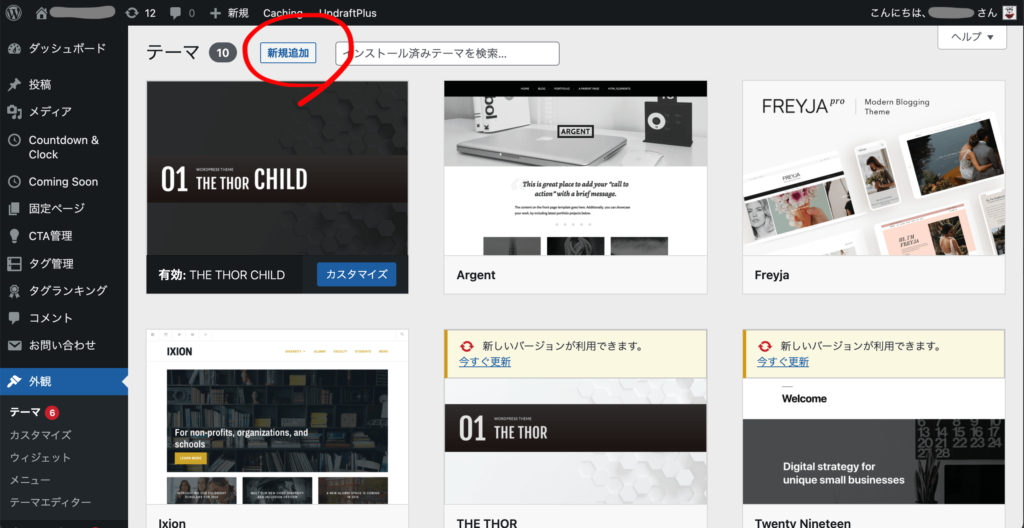
これで実装完了!
8.記事を書いて投稿する
ワードプレス管理画面>投稿>新規追加で、記事を投稿します!
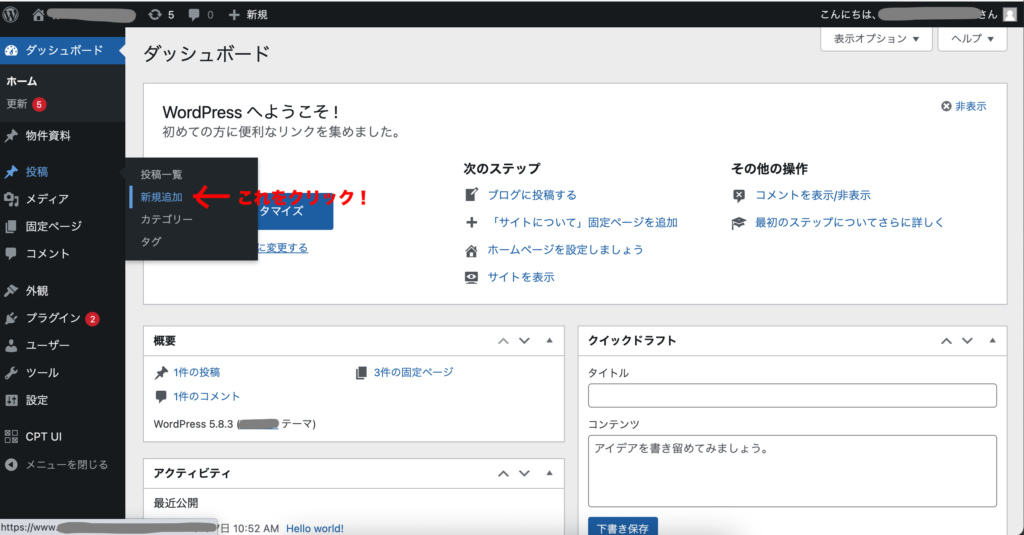
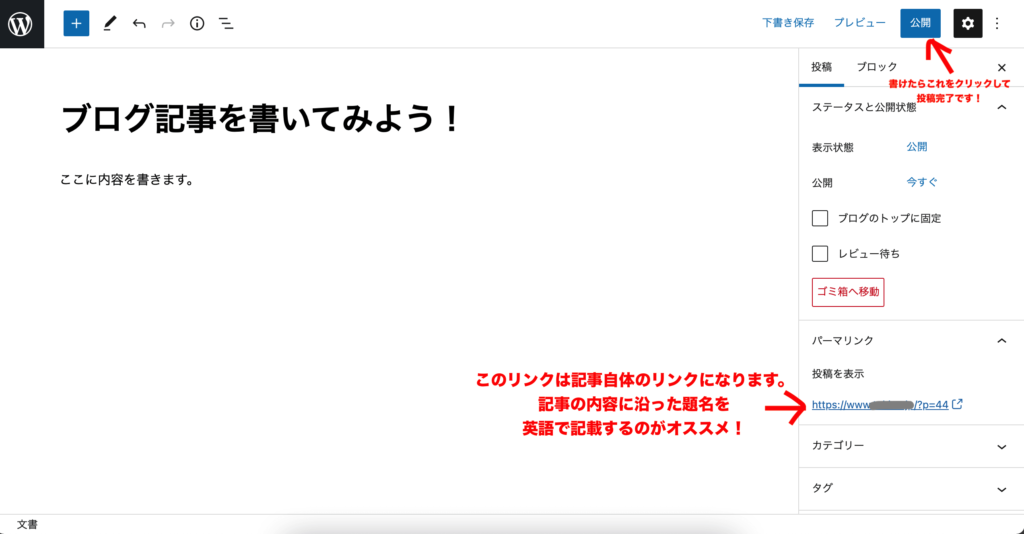
タイトルは、SEOのことも考えて、検索されそうなキーワードを2つか3つ使って作成します。
できるだけ読者のことを考えて、読みやすいように論理的に書くことでSEO(検索順位)があがります。
これで、ひとまず最初の記事投稿、完成です!!
まとめ
まったく何もわからない状態からわたしもスタートしました。
「サーバーって?ドメインって?」
という状態でしたが、そんなわたしでもブログを書き始めたことにより、いろんな方とつながることもできましたし、最終的にWebデザイナーにもなれました。
ブログを開設したら、次はGoogleアドセンス申請、アフィリエイト、Webサイトのカスタマイズなどいろいろと手順はありますが、まずはなにが何でもブログを開設することから始まります。
ワードプレスのブログを開設することができれば、自信をもって「ブロガー」と呼べると思います!
あなたの素敵な経験が、ブログを通して世界に伝わると良いですね!
もしわからないことがあれば質問してください。